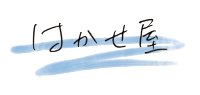参考サイト
Getting Started with Jetson Nano Developer Kit
コマンド一発でCapsLockをCtrlに変える方法
Linux:利用できるWebカメラの情報を取得する
環境
Windows 10 Pro
Jetson Nano Developer Kit
SDHC 64Gbyte
jetson-nano-jp461-sd-card-image.zip
作業内容
Jetson OS インストール
image ダウンロード→書き込み
Getting Started with Jetson Nano Developer Kit 参照
初期設定
- 言語:English
- キーボード:English(US)
- 無線:自宅
- 場所:Tokyo
- ID
- 名前:Cabin
- コンピュータ名:OnCabin
- ユーザ名:cabin
- パスワード:****
- APP Partition Size:60321MB (MAX)
- Nvpmodel Mode:MAXN
・再起動
Ubuntu アップデート
$ sudo apt update $ sudo apt upgrade -y $ sudo apt auto-remove
・再起動
プログラム環境設定
VS Code インストール
・https://code.visualstudio.com/ からOhter downloadに進み、ARM64向けの.debをダウンロード
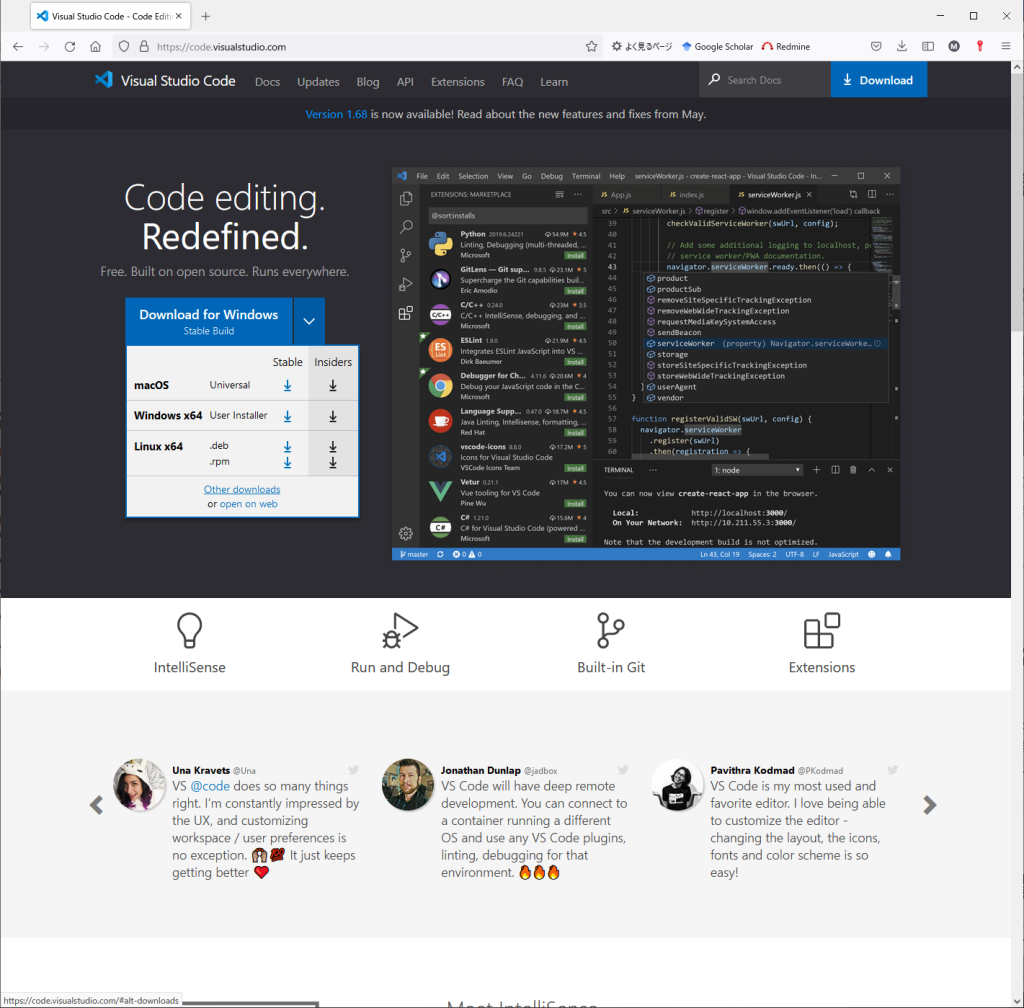
・ダウンロードしたファイルを開いてinstallボタンをクリック
・起動コマンド
$code
C++ コンパイラ
・インストール
$sudo apt install gcc : gcc is already the newest version (4:7.4.0-1ubuntu2.3). : $sudo apt install g++ : g++ is already the newest version (4:7.4.0-1ubuntu2.3). : $sudo apt install gdb : gdb is already the newest version (4:7.4.0-1ubuntu2.3). :
Ctrl-Caps入れ替え
・/etc/default/keyboard の XKBOPTIONSを変更
””→”ctrl:swapcaps”
・再起動
負荷状況のモニタ(jtop)
・jtopインストール
$ sudo apt install python-pip $ sudo -H pip install jetson-stats $ sudo systemctl restart jetson_stats.service
・再起動
・jtop起動
$ jtop
カメラ関連
カメラ情報取得:v4l2-ctl
・v4l-utilsインストール
$ sudo apt install v4l-utils
・利用できるカメラ一覧取得
$ v4l2-ctl --list-devices
・デバイス情報の表示
$ v4l2-ctl -d /dev/video0 --all
・サポートフォーマットの表示
$ v4l2-ctl -d /dev/video0 --list-formats